मोबाइल और डेस्कटॉप पर यूट्यूब म्यूजिक पर गाने के बोल कैसे सक्षम करें
अनेक वस्तुओं का संग्रह / / November 27, 2023
YouTube म्यूज़िक ऐप आपको किसी भी समय अपना पसंदीदा संगीत सुनने की सुविधा देता है। तुम कर सकते हो YouTube संगीत में स्मार्ट डाउनलोड सक्षम करें अपने डाउनलोड किए गए गानों को ऑफ़लाइन प्रबंधित करने और उनका आनंद लेने के लिए। एक और नया फीचर जो आखिरकार ऐप में शुरू हुआ है वह है रियल-टाइम गाने के बोल।

आप पहले Spotify और Apple Music जैसे म्यूजिक स्ट्रीमिंग ऐप्स में गीत का आनंद ले सकते हैं। यह अंततः YouTube संगीत उपयोगकर्ताओं के लिए उपलब्ध है। यह पोस्ट आपको अपने मोबाइल और डेस्कटॉप पर यूट्यूब म्यूजिक पर वास्तविक समय में गाने के बोल का आनंद लेने में मदद करेगी।
मोबाइल पर यूट्यूब म्यूजिक पर गीत कैसे खोजें
आइए आपके iPhone या Android फ़ोन पर YouTube म्यूज़िक ऐप पर रीयल-टाइम गीत जांचने के चरण दिखाकर शुरुआत करें। यूट्यूब ने गाने के बोलों को आसानी से जांचने और उन्हें सुनते समय अपनी पसंदीदा धुनों को गुनगुनाने की विधि को सरल बना दिया है। iPhone और Android फ़ोन के लिए चरण समान रहेंगे।
स्टेप 1: अपने iPhone या Android पर YouTube Music ऐप खोलें।

चरण दो: अपनी पसंद का गाना बजाना शुरू करें और प्लेबैक विंडो के नीचे लिरिक्स टैब पर टैप करें।

आप अपनी स्क्रीन पर एक नई विंडो देखेंगे जो वास्तविक समय में ऑडियो को संबंधित गीत के साथ सिंक करती है। अगर आपके पास एक है यूट्यूब प्रीमियम सदस्यता, आप विज्ञापन-मुक्त अपने गानों का आनंद ले सकते हैं।
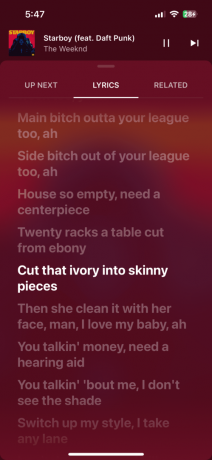
डेस्कटॉप पर यूट्यूब म्यूजिक पर गीत कैसे खोजें
यह अच्छी बात है कि यूट्यूब म्यूजिक पर गाने के बोल देखने का विकल्प डेस्कटॉप उपयोगकर्ताओं के लिए भी उपलब्ध है। यदि आप अपने मैक या विंडोज पीसी पर गाने सुनना पसंद करते हैं, तो यहां वास्तविक समय में गाने के बोल की जांच करने का तरीका बताया गया है।
स्टेप 1: अपने मैक या विंडोज पीसी पर ब्राउज़र खोलें और जाएँ Music.youtube.com.
YouTube संगीत पर जाएँ
चरण दो: अपने Google खाते में साइन इन करें.
चरण 3: अपनी पसंद का गाना बजाना शुरू करें और दाईं ओर लिरिक्स टैब पर क्लिक करें।
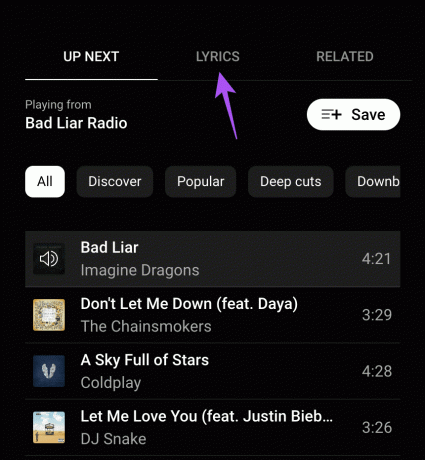
आपको गाने के बोल दिख जाएंगे. हालाँकि, गीत ऑडियो प्लेबैक के साथ समन्वयित नहीं होंगे। गाने के लिए आपको उन्हें नीचे स्क्रॉल करना होगा।

गीत के लिए सर्वोत्तम सुधार YouTube संगीत पर उपलब्ध नहीं हैं
यदि आप YouTube म्यूजिक पर गाने के बोल की जांच करने का विकल्प नहीं देख पा रहे हैं, तो समस्या को ठीक करने के लिए समाधानों की निम्नलिखित सूची देखें।
1. मोबाइल पर YouTube म्यूजिक ऐप कैश साफ़ करें
उपयोगकर्ता अनुभव को बेहतर बनाने के लिए ऐप कैश डेटा संग्रहीत करता है। आप अपने iPhone और Android पर YouTube Music ऐप कैश साफ़ करके शुरुआत कर सकते हैं।
आईफोन पर
स्टेप 1: सेटिंग्स ऐप खोलें और जनरल पर टैप करें।


चरण दो: iPhone संग्रहण का चयन करें. फिर, नीचे स्क्रॉल करें और YouTube संगीत चुनें।


चरण 3: ऑफलोड ऐप पर टैप करें और नीचे फिर से ऑफलोड ऐप चुनें।

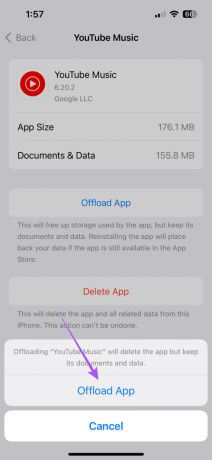
चरण 4: समस्या हल हो गई है या नहीं यह जांचने के लिए YouTube म्यूजिक ऐप को दोबारा डाउनलोड और इंस्टॉल करें।
एंड्रॉइड पर
स्टेप 1: YouTube म्यूजिक ऐप आइकन को लंबे समय तक दबाएं और ऐप इंफो मेनू खोलने के लिए इंफो आइकन पर टैप करें।

चरण दो: स्टोरेज और कैश पर टैप करें और क्लियर कैश चुनें।


चरण 3: समस्या हल हो गई है या नहीं यह जांचने के लिए ऐप इन्फो को बंद करें और YouTube म्यूजिक को फिर से लॉन्च करें।

2. डेस्कटॉप पर YouTube संगीत वेबसाइट कैश साफ़ करें
मोबाइल की तरह, आप Mac या Windows PC पर अपने ब्राउज़र से वेबसाइट कैश साफ़ करने का प्रयास कर सकते हैं। आप निम्नलिखित पोस्ट देख सकते हैं और अपने ब्राउज़र से YouTube संगीत कैश साफ़ करने के लिए चरणों का पालन कर सकते हैं।
Google Chrome पर कैश साफ़ करें
फ़ायरफ़ॉक्स पर कैश साफ़ करें
सफ़ारी पर कैश साफ़ करें
3. दोषपूर्ण ब्राउज़र एक्सटेंशन हटाएँ
आप कुछ ऐसे ब्राउज़र एक्सटेंशन भी हटा सकते हैं जो अपडेट नहीं किए गए हैं और अब आप उनका उपयोग नहीं करते हैं। ऐसे।
सफ़ारी में एक्सटेंशन हटाएँ
स्टेप 1: स्पॉटलाइट सर्च खोलने के लिए अपने मैक पर कमांड + स्पेसबार कीबोर्ड शॉर्टकट दबाएं, टाइप करें सफारी, और रिटर्न दबाएँ.

चरण दो: ऊपरी-बाएँ कोने पर Safari पर क्लिक करें और सेटिंग्स चुनें।
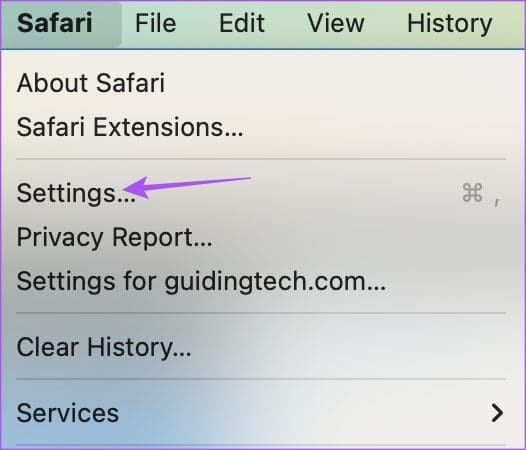
चरण 3: एक्सटेंशन टैब चुनें और एक समय में एक एक्सटेंशन हटाकर गाने के बोल की जांच करने का प्रयास करें।

Chrome ब्राउज़र में एक्सटेंशन हटाएं
स्टेप 1: अपने मैक या विंडोज पीसी पर Google Chrome खोलें।

चरण दो: ऊपरी दाएं कोने पर एक्सटेंशन आइकन पर क्लिक करें और एक्सटेंशन प्रबंधित करें पर क्लिक करें।
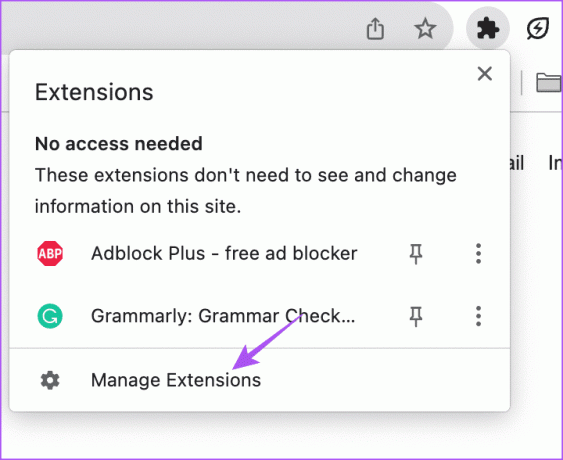
चरण 3: एक एक्सटेंशन हटाएं और फिर जांचें कि क्या समस्या हल हो गई है। यह देखने के लिए प्रक्रिया दोहराते रहें कि कौन सा एक्सटेंशन दोषपूर्ण है।
फ़ायरफ़ॉक्स में एक्सटेंशन हटाएँ
स्टेप 1: अपने मैक या विंडोज पीसी पर फ़ायरफ़ॉक्स खोलें।

चरण दो: ऊपरी दाएं कोने पर एक्सटेंशन आइकन पर क्लिक करें।

चरण 3: बाएं मेनू से एक्सटेंशन पर क्लिक करें।
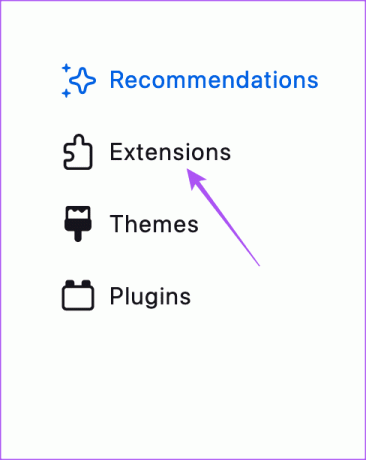
चरण 3: एक एक्सटेंशन हटाएं और जांचें कि क्या समस्या हल हो गई है। यह देखने के लिए प्रक्रिया दोहराते रहें कि कौन सा एक्सटेंशन समस्या पैदा कर रहा है।
4. यूट्यूब म्यूजिक में दोबारा साइन इन करें
अंत में, साइन आउट करने का पुनः प्रयास करें और अपने मोबाइल और डेस्कटॉप पर अपने YouTube संगीत खाते में दोबारा साइन इन करें।
मोबाइल पर
स्टेप 1: YouTube म्यूज़िक ऐप खोलें और ऊपरी दाएं कोने पर प्रोफ़ाइल आइकन पर टैप करें।

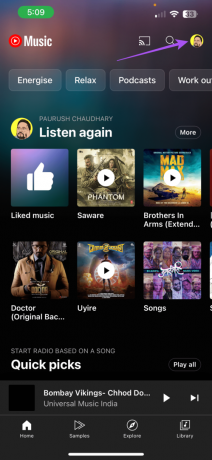
चरण दो: स्विच अकाउंट पर टैप करें और इस डिवाइस पर अकाउंट प्रबंधित करें चुनें।
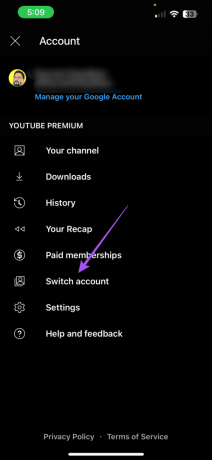

चरण 3: इस डिवाइस से निकालें का चयन करें.

चरण 4: अपने खाते में दोबारा साइन इन करें और जांचें कि समस्या हल हो गई है या नहीं।
डेस्कटॉप पर
स्टेप 1: अपने ब्राउज़र पर YouTube Music खोलें और ऊपरी दाएं कोने पर प्रोफ़ाइल आइकन चुनें।
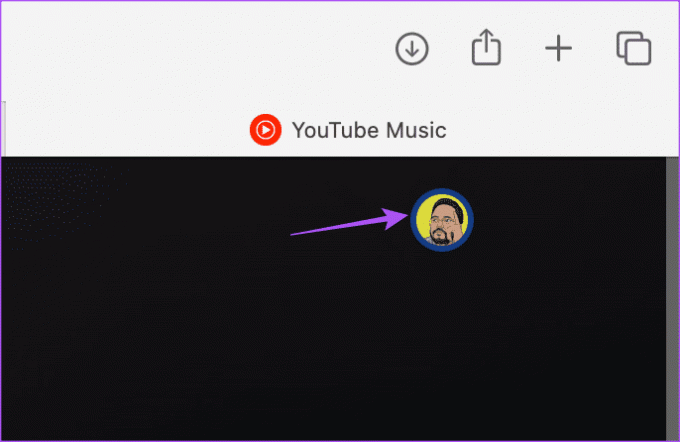
चरण दो: स्विच अकाउंट पर क्लिक करें.

चरण 3: सबसे नीचे साइन आउट पर क्लिक करें।
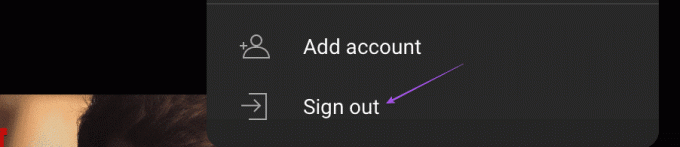
चरण 4: दोबारा साइन इन करें और जांचें कि समस्या हल हो गई है या नहीं।
यूट्यूब म्यूजिक पर गाने के बोल देखें
संगीत स्ट्रीमिंग ऐप्स या इंस्टाग्राम जैसे सोशल मीडिया ऐप्स पर नए गाने खोजते समय गीत के बोल देखना मददगार हो सकता है। इसके अलावा, आप YouTube म्यूजिक का उपयोग करके भी अपने दोस्तों के साथ कराओके रातों की योजना बना सकते हैं अपने स्वयं के रेडियो स्टेशन बनाएं ऐप में.
अंतिम बार 26 सितंबर, 2023 को अपडेट किया गया
उपरोक्त लेख में संबद्ध लिंक हो सकते हैं जो गाइडिंग टेक का समर्थन करने में सहायता करते हैं। हालाँकि, यह हमारी संपादकीय अखंडता को प्रभावित नहीं करता है। सामग्री निष्पक्ष और प्रामाणिक रहती है।

द्वारा लिखित
पौरुष आईओएस और मैक के इर्द-गिर्द घूमता है, जबकि उसका करीबी मुकाबला एंड्रॉइड और विंडोज से होता है। लेखक बनने से पहले, उन्होंने मिस्टर फ़ोन और डिजिट जैसे ब्रांडों के लिए वीडियो बनाए और कुछ समय तक कॉपीराइटर के रूप में काम किया। अपने खाली समय में, वह ऐप्पल टीवी और गूगल टीवी जैसे स्ट्रीमिंग प्लेटफॉर्म और उपकरणों के बारे में अपनी जिज्ञासा को शांत करते हैं। सप्ताहांत में, वह एक पूर्णकालिक सिनेप्रेमी है जो अपनी कभी न ख़त्म होने वाली वॉचलिस्ट को कम करने की कोशिश करता है, अक्सर इसे लंबा कर देता है।



